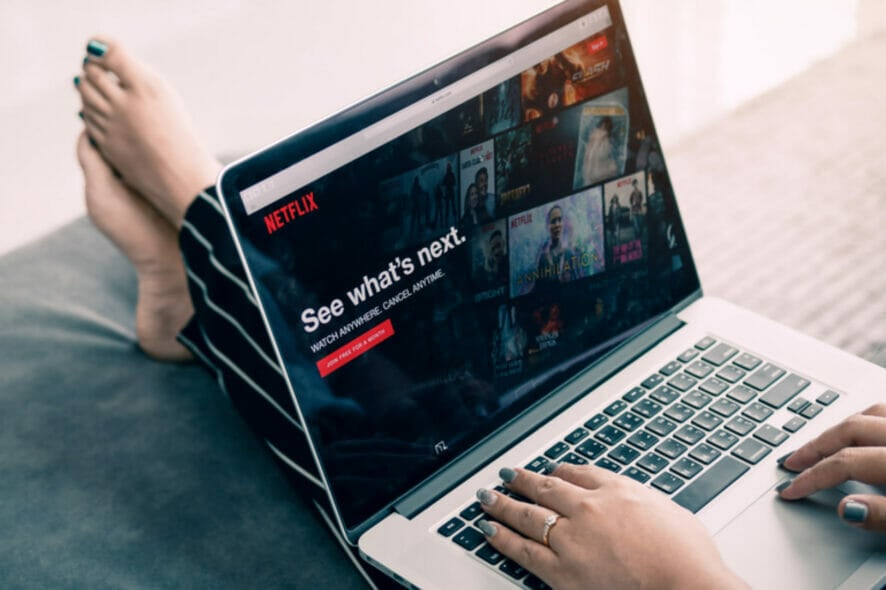수정: Windows 10에서 파일 탐색기에서 OneDrive가 누락됨

OneDrive는 Windows에서 가장 중요한 부분 중 하나이며, 특히 Office 앱을 많이 사용하는 사람들에게 더욱 그렇습니다. 그러나 Microsoft의 클라우드 스토리지 클라이언트는 때때로 문제를 일으킬 수 있으며, 많은 사용자들이 Windows 10의 파일 탐색기에서 OneDrive가 누락되었다고 보고했습니다.
이것은 자주 발생하지 않는 이상한 문제이며, 만약 여러분에게 일어난다면 확실히 귀찮게 될 것입니다. 그러나 파일 탐색기에서 OneDrive 아이콘이 누락된 경우 문제를 해결할 수 있는 여러 가지 방법이 있습니다.
왜 Windows에서 파일 탐색기에 OneDrive가 나타나지 않나요?
OneDrive의 동기화 문제로 인해 Windows에서 제대로 나타나지 않을 수 있습니다. 이것이 유일한 문제는 아니며, 많은 사용자가 자사의 PC에서 OneDrive 상태 아이콘이 누락되었다고 보고했습니다.
이에는 여러 가지 원인이 있으며, 가장 두드러진 것은 시스템의 버그이며, 빠른 업데이트로 해결할 수 있습니다. 또는 필요한 서비스를 재시작하면 도움이 될 수 있습니다.
이것이 유일한 문제는 아니며, 많은 사용자가 OneDrive가 썸네일을 표시하지 않는다고 보고했지만, 파일이 제대로 동기화되기를 기다리면 해결할 수 있습니다.
왜 내 PC에서 OneDrive가 누락되었나요?
이는 Microsoft 계정 또는 사용자 계정에 문제가 있을 등의 여러 가지 이유로 발생할 수 있습니다. 누락된 업데이트 또한 특정 구성 요소에 문제를 일으켜 Windows 10의 파일 탐색기에서 OneDrive가 누락될 수 있습니다. 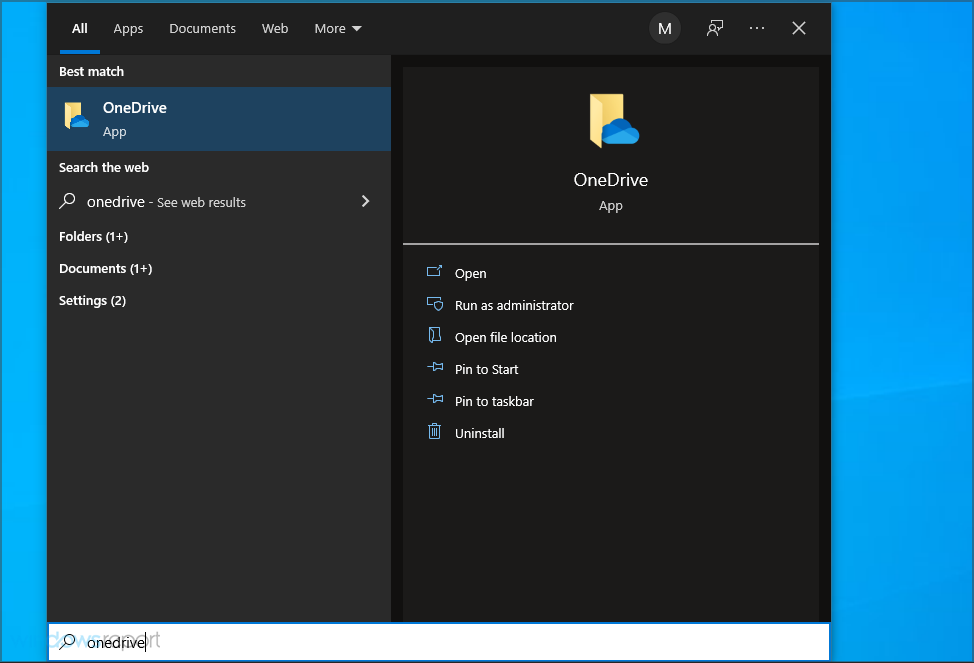
어떤 경우에는 레지스트리나 정책 설정에서 문제가 발생하여 OneDrive가 제대로 작동하지 않을 수도 있습니다.
OneDrive 파일은 어디에 로컬로 저장되나요?
사용자는 일반적으로 클라우드에 업로드한 후 PC에 동일한 로컬 파일을 생성합니다. 일반적으로 다음 경로에 저장됩니다:
C:\Users[username]\OneDrive
정확한 사용자 이름으로 [username]을 대체하세요.
시간이 지남에 따라 클라우드에 더 많은 파일이 업로드되면 로컬 파일이 생성될 수 있습니다.
OneDrive와 관련하여 어떤 다른 문제가 발생할 수 있나요?
- OneDrive가 Windows 10의 파일 탐색기에 표시되지 않음 – OneDrive가 파일 탐색기에 표시되지 않는다면 정책 설정 때문일 수 있습니다. 문제를 해결하기 위해서는 그룹 정책 편집기로 가서 OneDrive가 활성화되어 있는지 확인해야 합니다.
- 파일 탐색기에 OneDrive 공유 폴더가 표시되지 않음 – 이것은 OneDrive와 함께 발생할 수 있는 또 다른 문제입니다. 그러나 누락된 Windows 업데이트를 설치하는 것만으로도 이 문제를 해결할 수 있습니다.
- OneDrive가 Windows 10에서 사라짐 – 일부 사용자는 OneDrive가 Windows 10에서 완전히 사라졌다고 보고했습니다. 이것은 문제일 수 있지만 레지스트리를 수정하기만 해도 해결할 수 있습니다.
- 작업 표시줄에서 OneDrive가 누락됨 – 여러 사용자가 OneDrive가 작업 표시줄에서 누락되었다고 보고했습니다. 이것은 사소한 문제이므로 OneDriveSetup.exe 파일을 실행하여 해결할 수 있어야 합니다.
그래서 우리는 이 문제에 대한 몇 가지 가능한 해결책을 모았으며, 그 중 최소한 하나가 여러분에게 도움이 되기를 바랍니다. 아래의 솔루션을 확인해 보세요.
파일 탐색기에서 OneDrive가 누락된 경우 어떻게 해야 하나요?
조금 복잡한 솔루션에 가기 전에, 간단한 방법을 시도해 보세요:
- 컴퓨터를 재시작하세요.
- OS에 보류 중인 업데이트가 있을 경우, Windows 10을 업데이트하세요.
이 두 가지가 작동하지 않으면 다음에 나오는 솔루션을 시도하세요.
1. PC가 OneDrive와 동기화되었는지 확인하세요
PC가 클라우드와 완전히 동기화되지 않으면 Windows 10의 파일 탐색기에 OneDrive 폴더가 누락됩니다. 그러므로 다른 것을 시도하기 전에 모든 것이 올바르게 동기화되었는지 확인하세요.
이와 관련하여 문제가 발생한다면 Windows 10에서 OneDrive 계정이 제대로 동기화되지 않았을 때 대처 방법을 찾아보세요.
또는 Sync와 같은 더 신뢰할 수 있는 클라우드 공유 서비스로 전환하여 이러한 문제를 피할 수 있습니다.
2. OneDrive에 이미지를 저장하세요
-
시스템 트레이의 OneDrive 아이콘을 마우스 오른쪽 버튼으로 클릭하고, 기어 아이콘을 클릭한 다음 설정을 선택하세요.
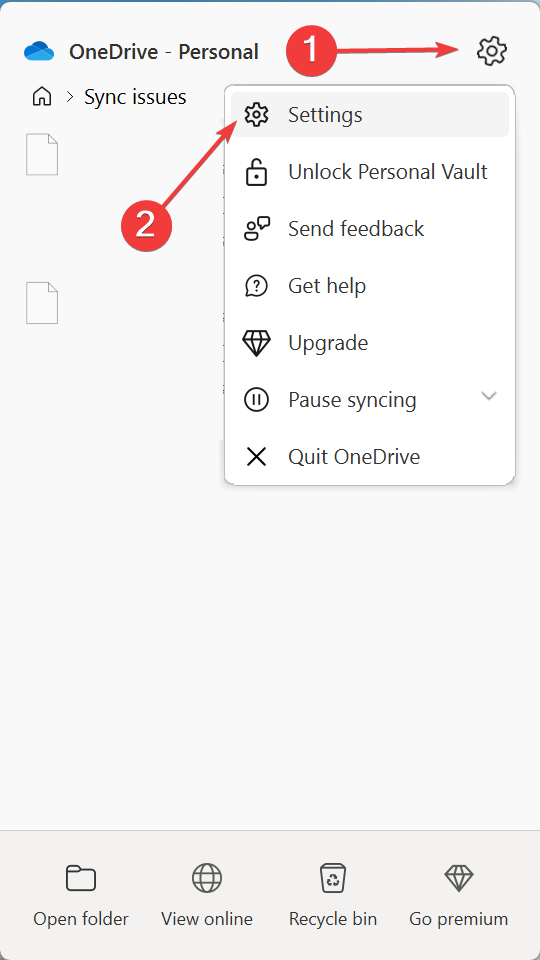
-
이제 내가 캡처한 스크린샷을 OneDrive에 저장에 대한 토글을 활성화하세요.
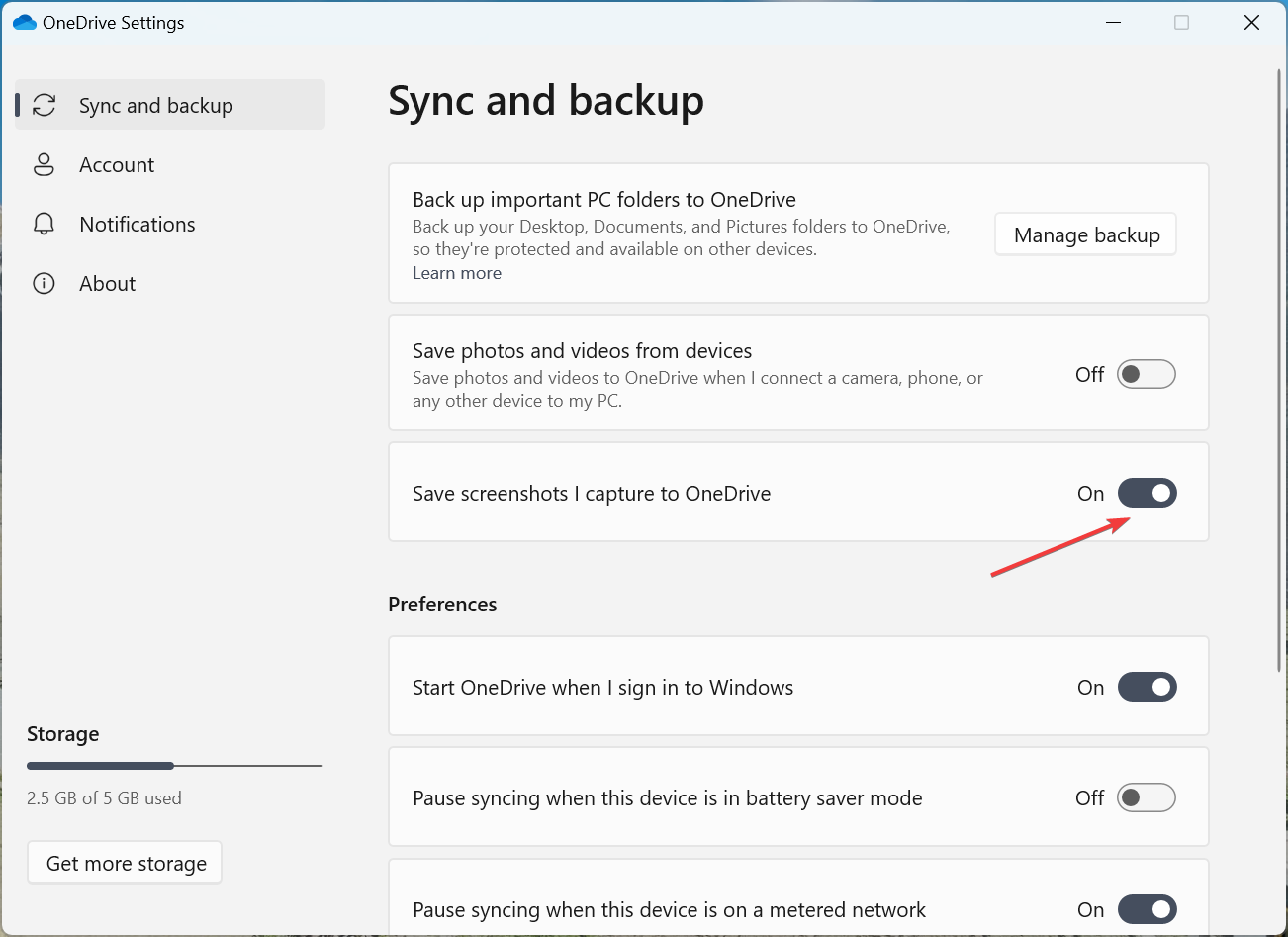
- Windows + Shift + S를 눌러 Snip and Sketch를 열고 스크린샷을 캡처하세요.
-
캡처한 후 파일을 열고 Ctrl + S를 눌러 스크린샷 이름을 입력한 다음 저장을 클릭하세요.
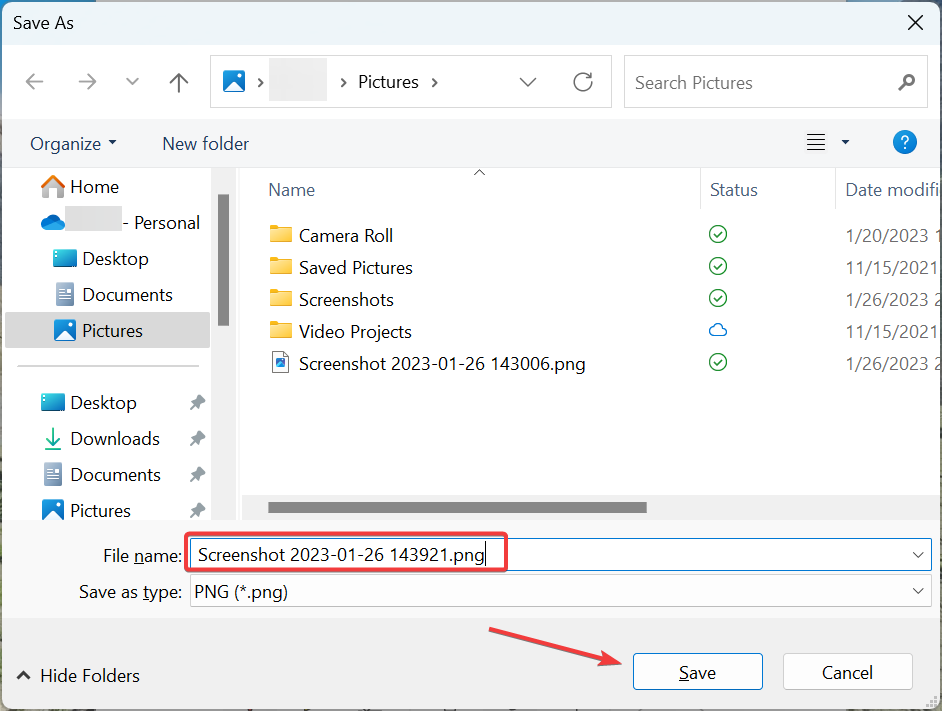
- 이제 Windows + E를 눌러 파일 탐색기를 열면, OneDrive 옵션이 탐색 창에 표시되어야 합니다.
한 독자가 공유한 빠른 우회 방법은 Snip and Sketch를 사용하여 스크린샷을 캡처하고 OneDrive에 업로드하면 클라우드 서비스가 파일 탐색기에 자동으로 나타나게 되며, Windows 10에서 더 이상 누락되지 않게 되는 것입니다.
3. 로컬 계정으로 전환하세요
- Windows + I를 눌러 설정 앱을 열고, 계정 섹션으로 이동하세요.
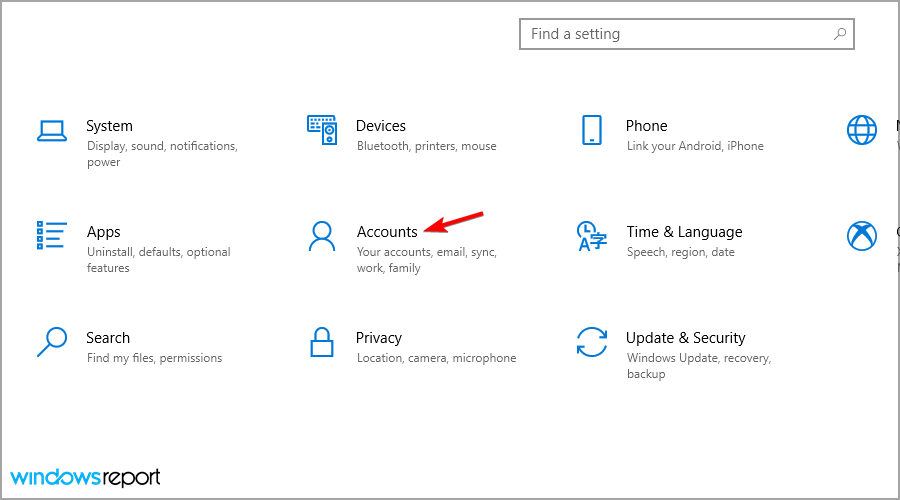
- 이미 Microsoft 계정으로 로그인된 경우(아마도 그렇겠죠), 로컬 계정으로 대신 로그인하기를 클릭하세요.
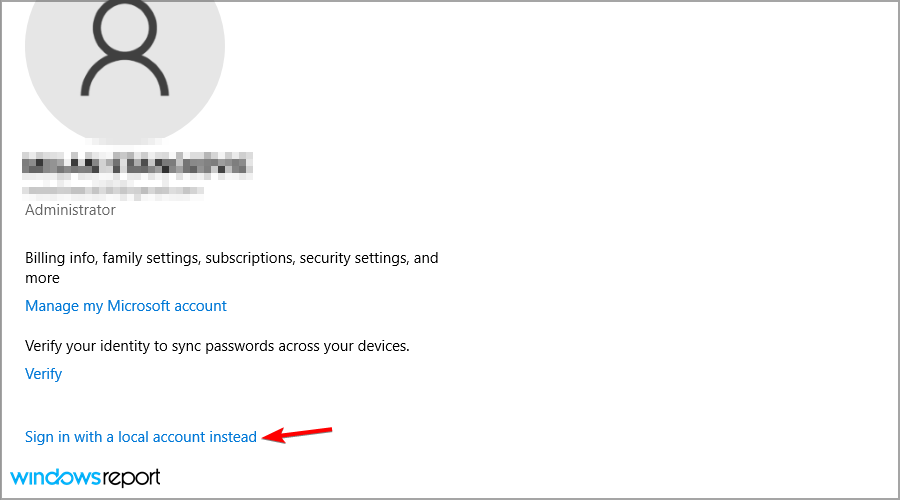
- 다음을 클릭하여 진행하세요.
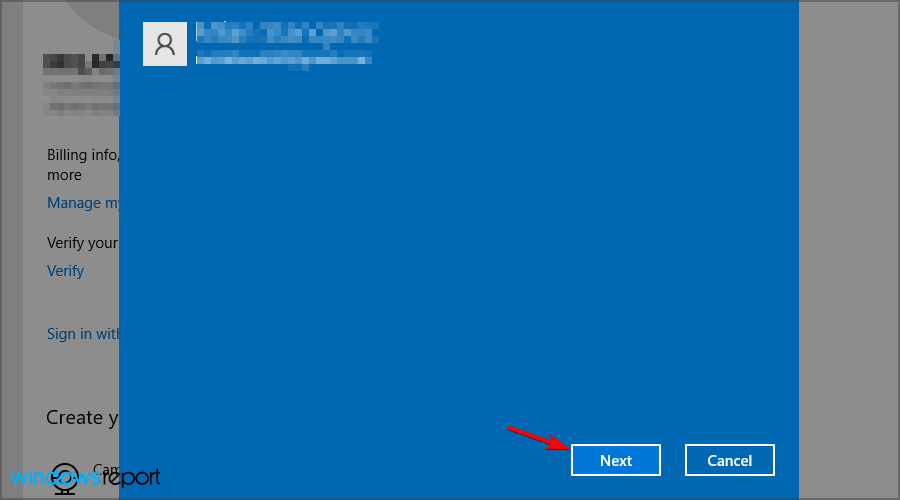
- Microsoft 계정 자격 증명을 입력하여 변경할 수 있는 권한이 있는지 확인한 후 확인을 클릭하세요.
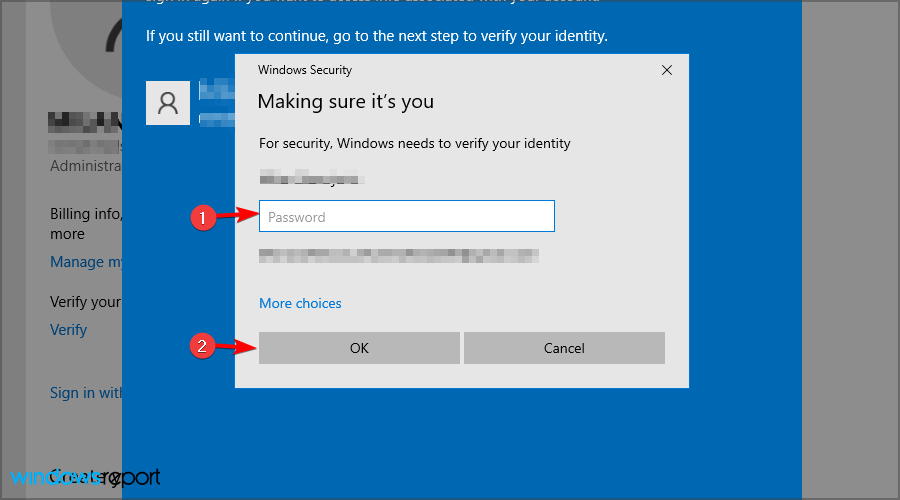
- 새 로컬 사용자 이름과 비밀번호를 입력하고, 비밀번호를 추가할 수 있습니다. 다음을 클릭하세요.
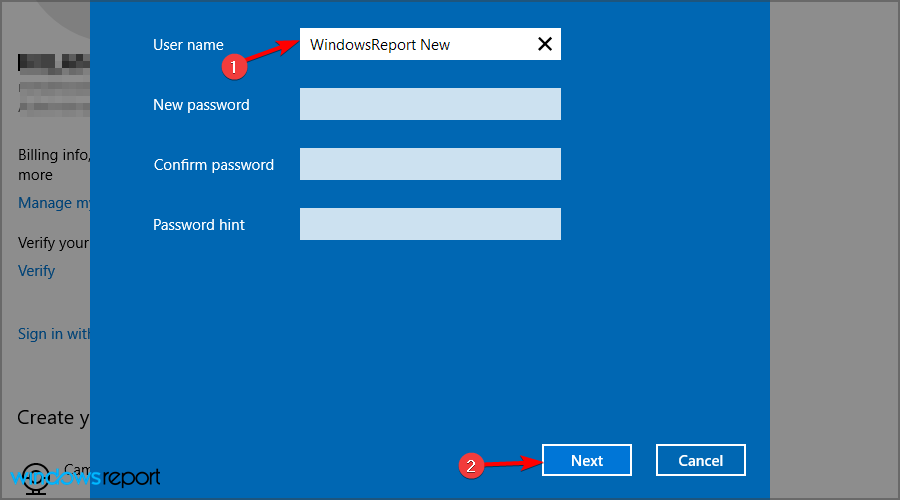
- 로그아웃하고 마침을 클릭하세요.
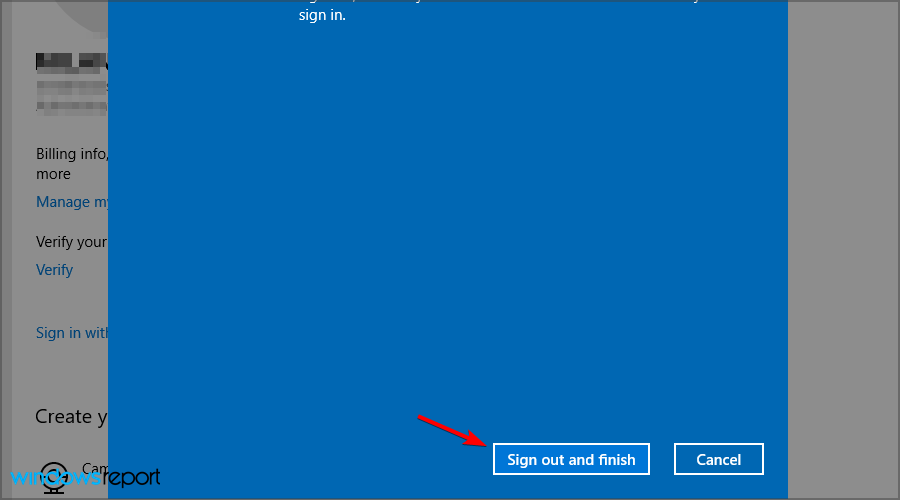
- 다시 로그인한 후, 설정 앱으로 이동하여 계정으로 가세요.
- Microsoft 계정으로 로그인하기를 선택합니다.
- 로그인 자격 증명을 입력하세요.
문제가 발생하는 경우, Windows에서 Microsoft 계정으로 로그인할 수 없는 경우의 해결 방법을 찾아보세요.
4. 파일 경로가 너무 길지 않은지 확인하세요
- OneDrive 웹 앱에 방문하여 로그인하세요.
- 문제가 발생할 수 있는 파일이나 디렉토리를 찾아보세요.
- 마우스 오른쪽 버튼을 클릭하고 이름 바꾸기를 선택하세요.
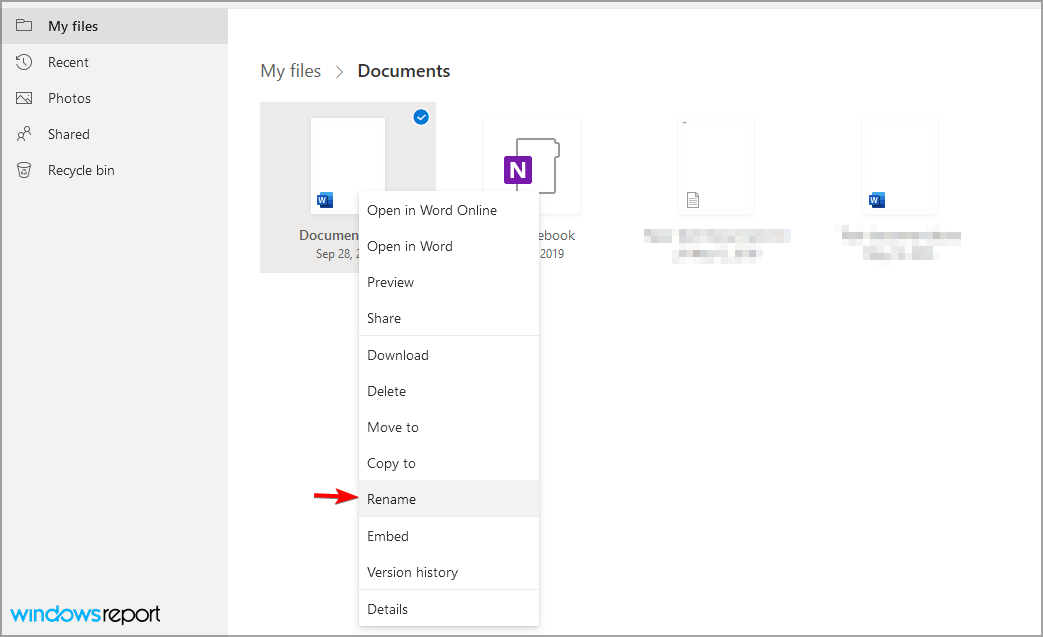
- 이제 짧은 이름을 입력하세요.
- 문제가 해결되었는지 확인하세요.
OneDrive는 440자 이하의 파일 경로만 허용하므로 특정 파일이나 폴더의 경로가 더 길면 표시되지 않으니 변경해 주세요.
5. 레지스트리에서 모든 OneDrive 항목 제거하기
주의: 이 솔루션은 Windows 10이나 11에서는 작동하지 않으므로 구버전에서만 사용하세요.
- Windows 키 + R을 눌러 regedit를 입력하세요. 이제 Enter를 누르세요.
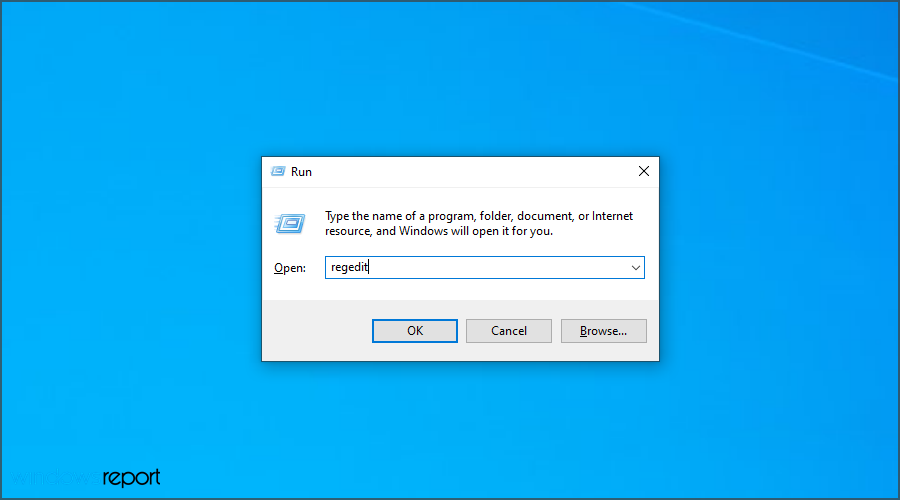
- 편집으로 이동하고 찾기를 선택하세요.
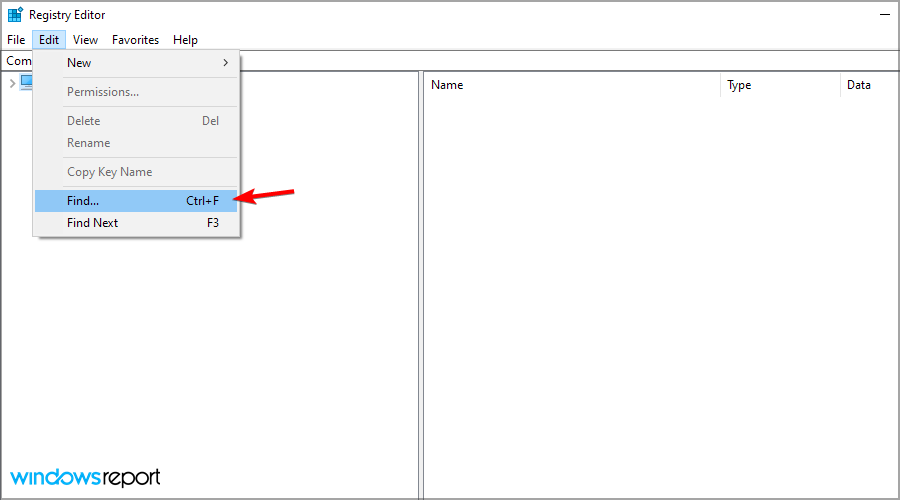
- 찾을 내용 필드에 onedrive를 입력하고 모든 보기 옵션을 체크하세요. 이제 다음 찾기를 클릭하세요.

- OneDrive 항목을 찾으면 제거하고 이전 단계를 반복하세요. 이 과정을 반복하여 PC에서 모든 OneDrive 항목을 제거하세요.
- 사용자에 따르면, PC에 약 20개의 항목이 있을 수 있으니 이 과정은 다소 시간이 걸릴 수 있습니다.
6. 레지스트리 수정하기
- Windows 키 + R을 눌러 regedit를 입력하세요.
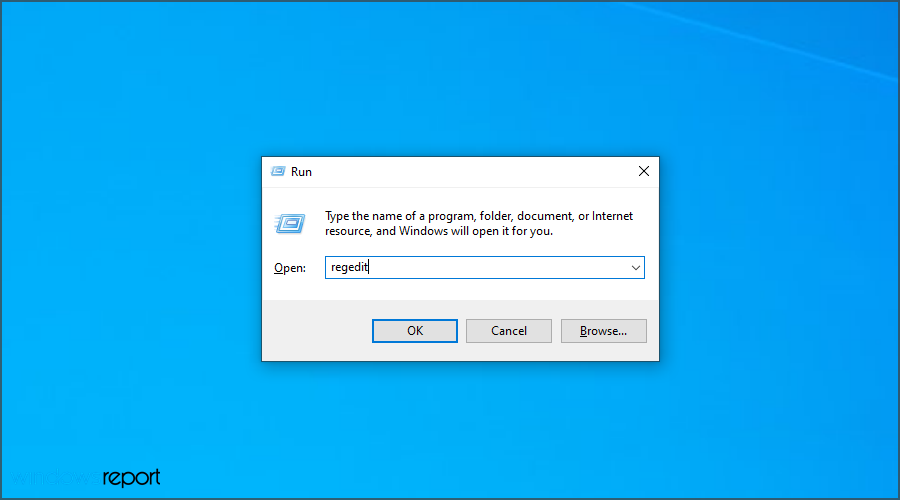
-
이제 PC에서 다음 키로 이동하세요:
HKEY_LOCAL_MACHINE\SOFTWARE\Policies\Microsoft\Windows
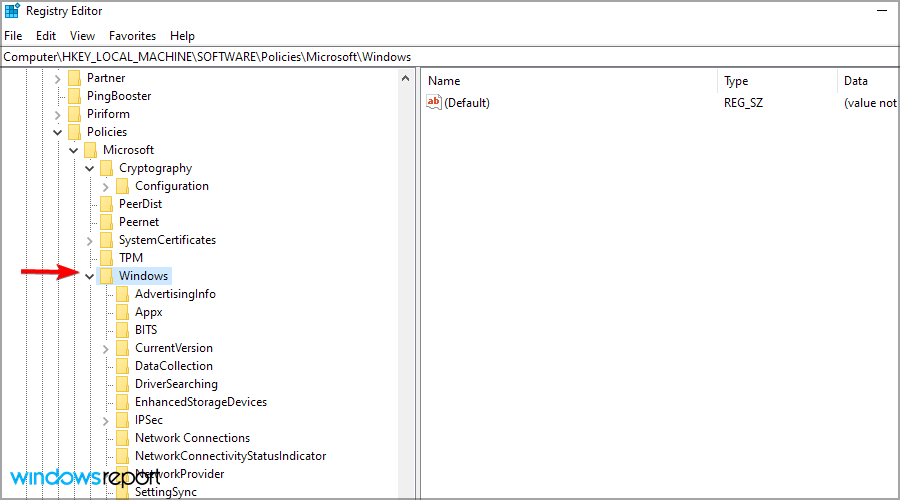
- 이제 OneDrive 키를 찾으세요. 존재하지 않는 경우, Windows를 마우스 오른쪽 버튼으로 클릭하고 새로 만들기 섹션을 확장한 다음 키를 선택하세요. 키 이름을 OneDrive로 지정하세요.
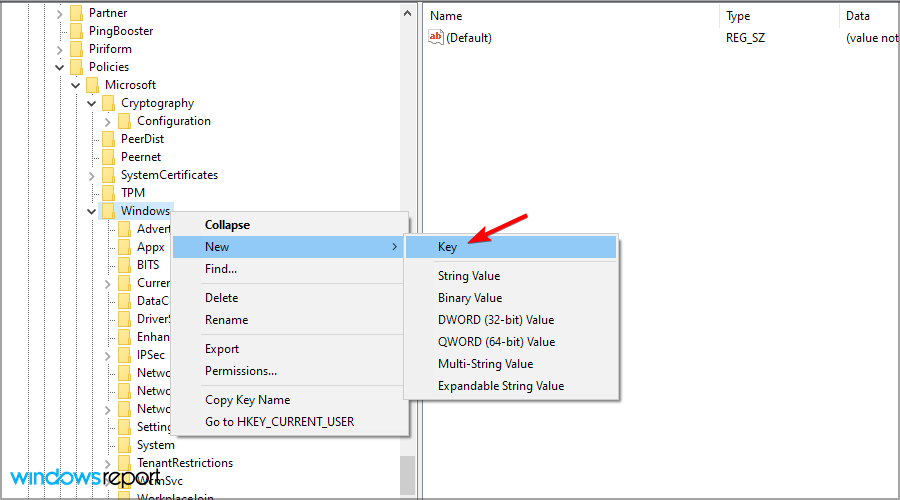
- OneDrive 키로 이동하세요.
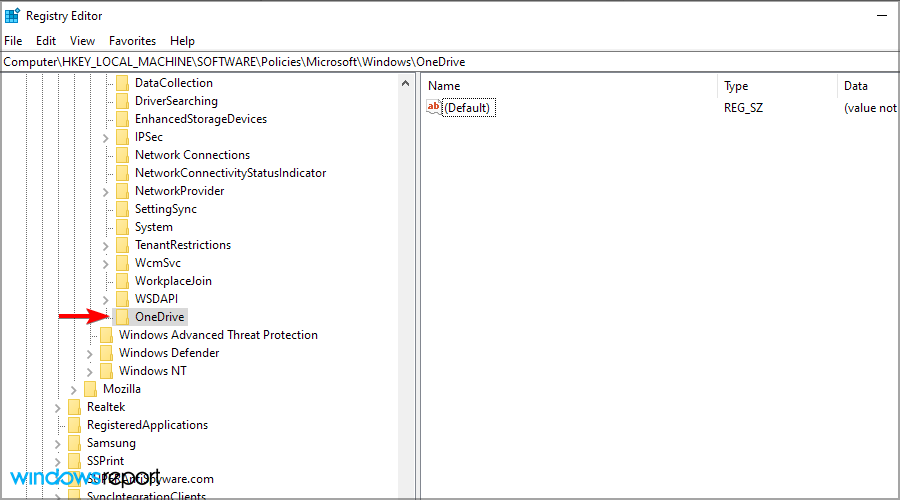
- 이제 오른쪽 창에서 DisableFileSyncNGSC 키를 찾고 두 번 클릭하여 여세요.
-
누락된 경우, 오른쪽 창의 빈 공간을 마우스 오른쪽 버튼으로 클릭하고 새로 만들기 메뉴를 확장한 다음 DWORD(32비트) 값을 선택하세요.
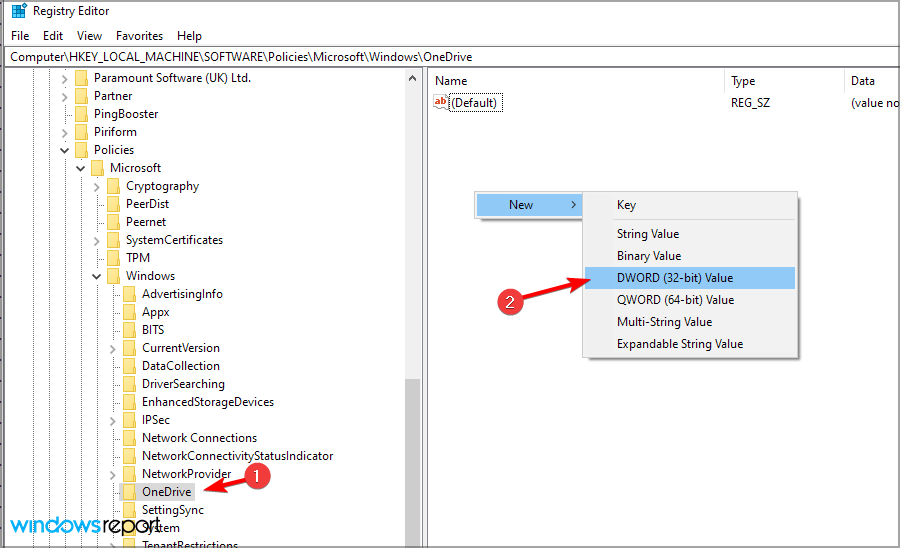
- 이제 새 키의 이름을 DisableFileSyncNGSC로 입력하세요. 새로 만든 DWORD를 두 번 클릭하세요.
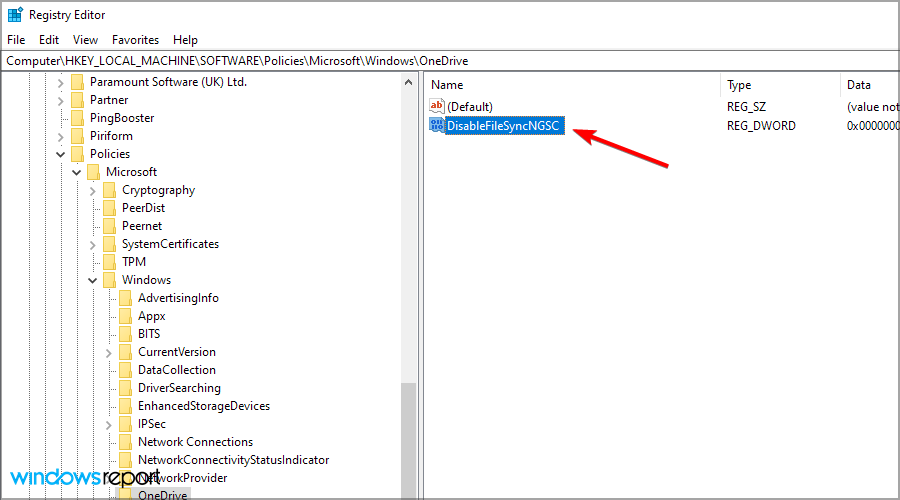
- 이제 값 데이터를 0으로 변경하고 확인을 클릭하여 변경 사항을 저장하세요.
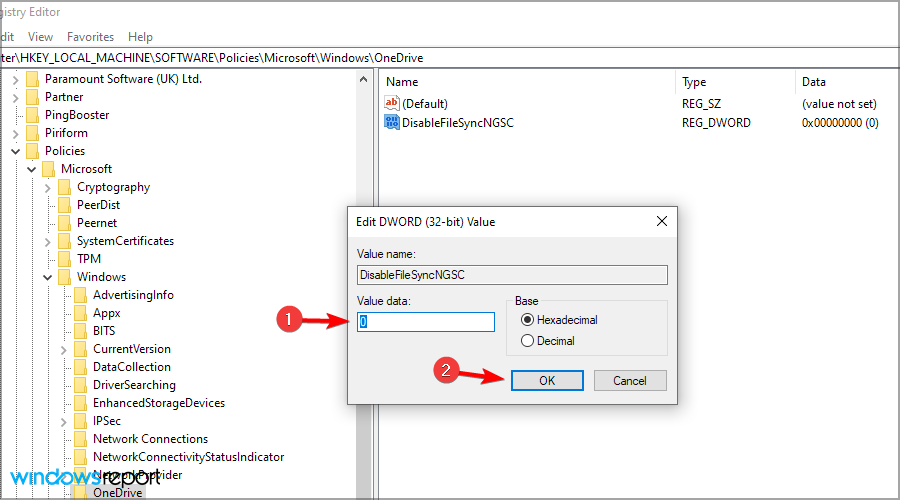
사용자에 따라, 레지스트리를 수정함으로써 문제를 해결할 수 있을 때가 있습니다. 이러한 변경을 완료한 후에 OneDrive가 더 이상 파일 탐색기에서 누락되지 않아야 합니다.
이 주제에 대해 더 읽어보세요
- OneDrive가 지속적으로 동기화되나요? 문제를 해결하기 위한 14가지 솔루션
- Windows 11에서 OneDrive 비활성화하는 방법 [끄기 / 제거하기]
- 수정: Windows 10/11에서 파일 탐색기에 OneDrive가 누락됨
7. 그룹 정책 수정하기
- Windows 키 + R을 눌러 gpedit.msc를 입력하세요. 이제 Enter를 누르세요.
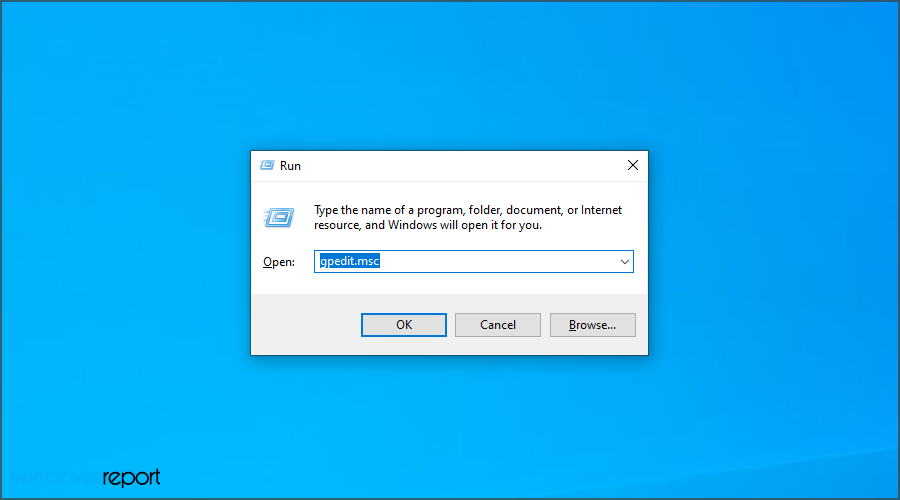
- 왼쪽 창에서 컴퓨터 구성으로 이동한 다음 관리 템플릿으로 이동하세요. 이제 Windows 구성 요소를 선택하고 OneDrive를 선택하세요.
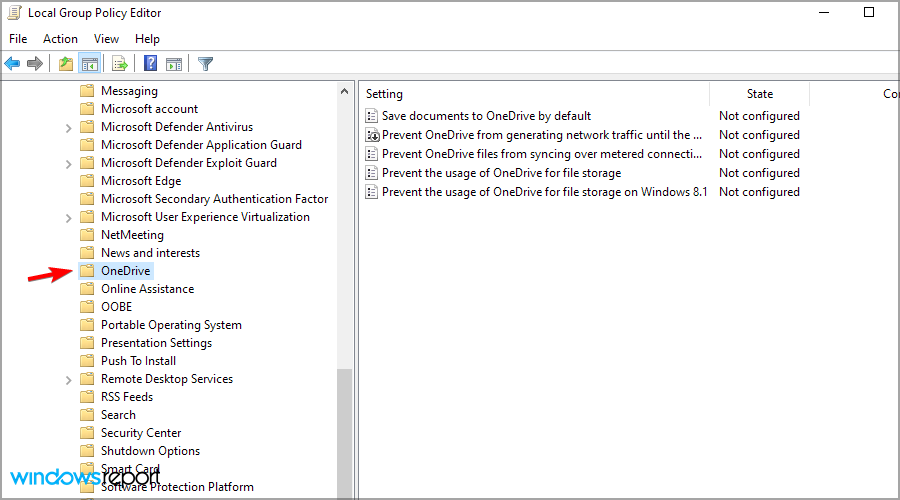
- 이제 파일 저장을 위한 OneDrive 사용 방지를 두 번 클릭하여 속성을 엽니다.
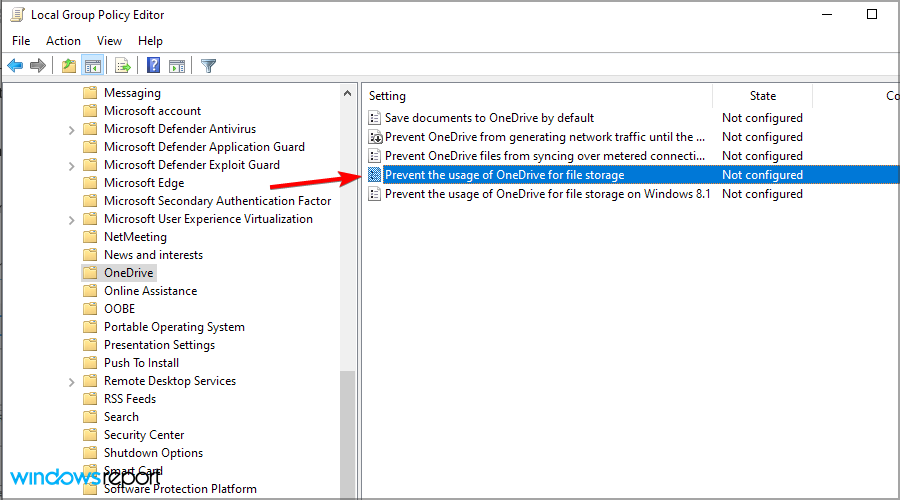
- 속성 창이 열리면 정책을 구성하지 않음으로 설정하고 적용 및 확인을 클릭하여 변경 사항을 저장하세요.
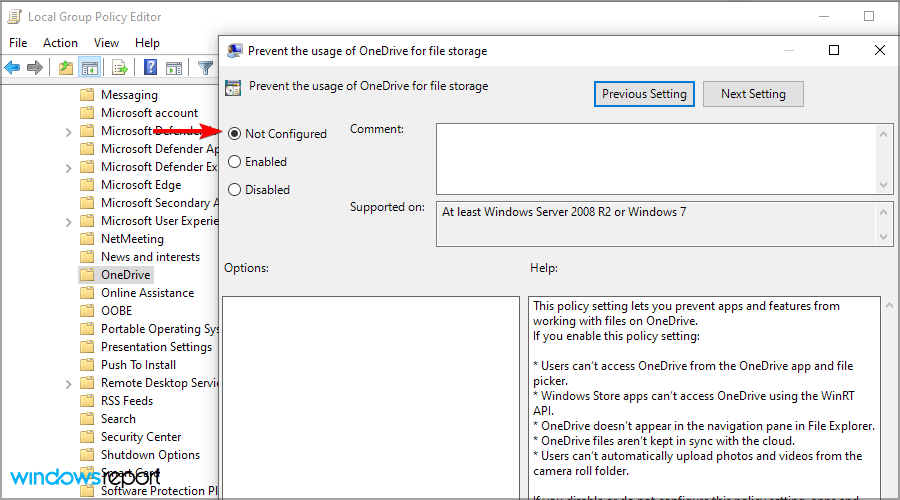
PC에서 OneDrive가 누락된 경우, 문제는 그룹 정책일 수 있습니다. 때때로 특정 정책이 설정되어 OneDrive가 제대로 작동하는 것을 방지할 수 있습니다. 그러나 이러한 정책을 수동으로 비활성화할 수 있습니다.
이 작업을 수행한 후에는 OneDrive가 다시 작동을 시작해야 하며 더 이상 문제를 겪지 않아야 합니다.
8. OneDriveSetup.exe 파일 실행하기
-
Windows + R을 눌러 아래 경로를 붙여넣고 Enter를 누르세요:
%localappdata%\Microsoft\OneDrive\Update
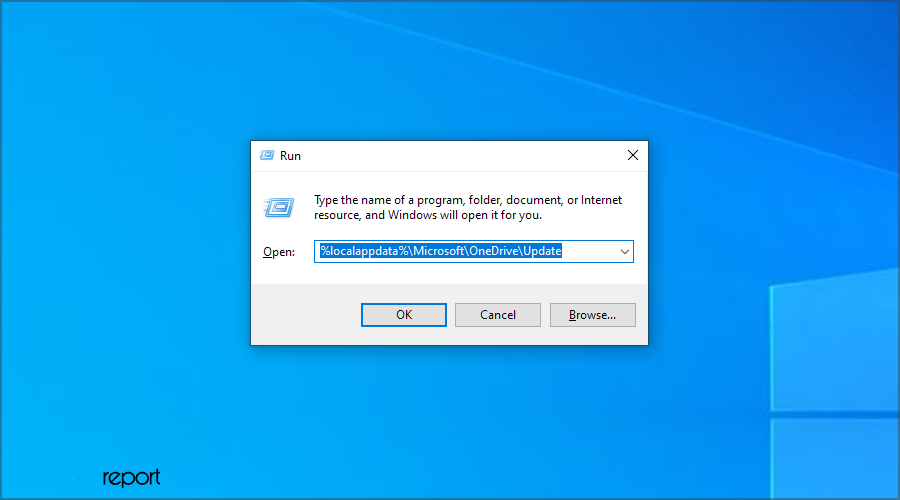
- 이제 업데이트 디렉토리가 나타납니다. OneDriveSetup.exe를 두 번 클릭하고 화면의 지침에 따라 OneDrive를 설정하세요.
OneDrive.exe 파일이 파일 탐색기에서 누락된 후, 여기의 다른 방법들이 문제를 해결하는 데 도움이 될 것입니다.
Windows 11에서 파일 탐색기에 OneDrive를 추가하는 방법은?
OneDrive 아이콘이 숨겨져 있지 않은지 확인하세요
- Windows 키 + S를 눌러 작업 표시줄을 입력하세요. 검색 결과에서 작업 표시줄 설정을 선택하세요.

- 이제 작업 표시줄 모서리 오버플로우를 클릭하세요.
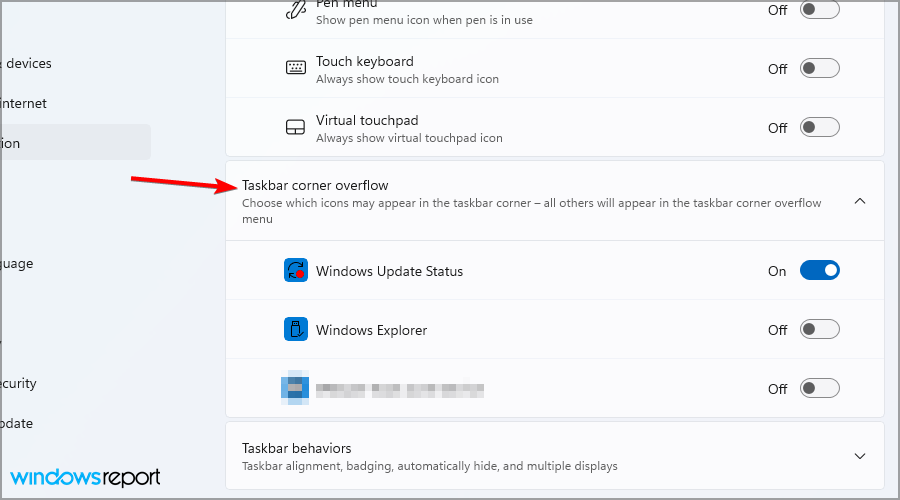
- OneDrive가 목록에 있다면 활성화되어 있는지 확인하세요.
완료되면 OneDrive가 파일 탐색기에 표시되고 더 이상 누락되지 않아야 합니다.
OneDrive는 무료로 사용할 수 있나요?
네, Microsoft 계정으로 가입하면 5GB의 클라우드 저장 공간을 무료로 제공합니다. 그러나 더 많은 공간이 필요하다면 구독을 구매해야 합니다.
하지만 무료 버전에서도 OneDrive는 기본적인 필요를 충족할 만큼 충분한 공간을 제공하므로 확인해 볼 가치가 있습니다.
모든 버전의 Windows에서 OneDrive를 사용할 수 있나요?
이전에는 그러했지만 Microsoft는 구버전 10까지의 지원을 중단할 계획입니다. 이제 OneDrive 앱은 Windows 10과 11 사용자에게만 제공됩니다. 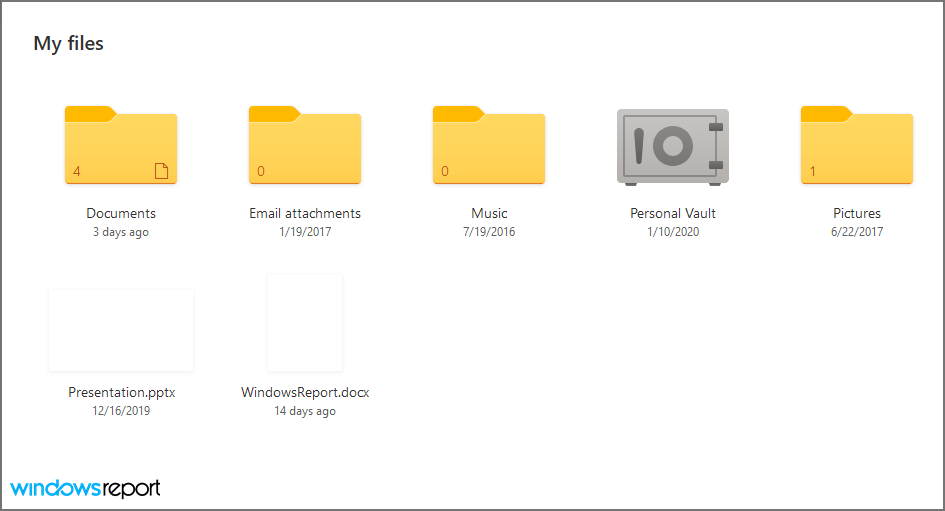
하지만 웹 버전은 사용하는 플랫폼에 관계 없이 계속 작동하므로 파일이 손실되지 않습니다.
파일 탐색기 탐색 창에 OneDrive를 추가하는 방법은?
-
Windows + R을 눌러 실행 명령을 열고, 텍스트 필드에 regedit를 입력한 후 확인을 클릭하세요.
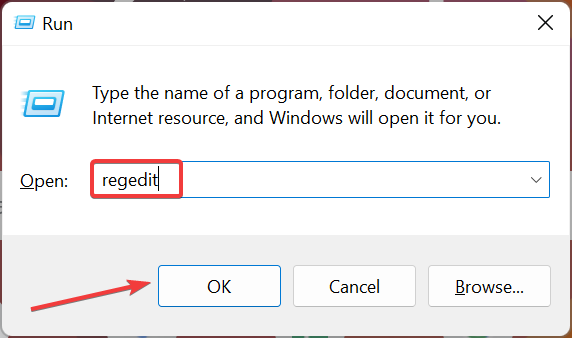
-
나타나는 UAC 프롬프트에서 예를 클릭하세요.
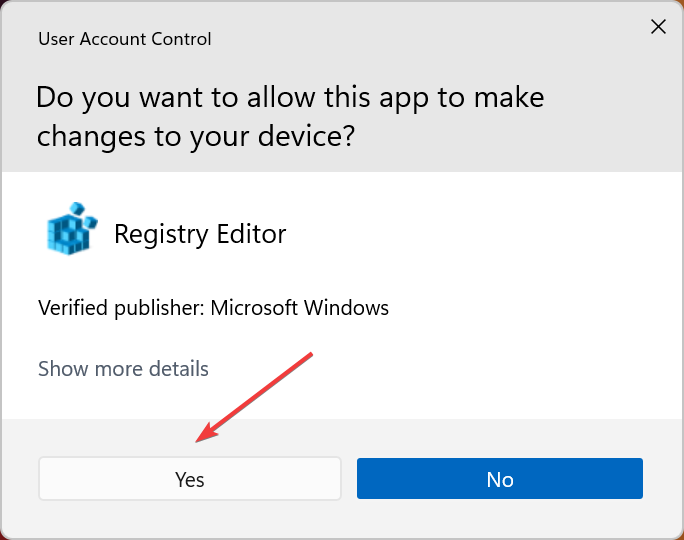
-
주소 표시줄에 다음 경로를 붙여넣고 Enter를 누르세요:
Computer\HKEY_CURRENT_USER\Software\Classes\CLSID{018D5C66-4533-4307-9B53-224DE2ED1FE6} -
이제 System.IsPinnedToNameSpaceTree DWORD를 두 번 클릭하세요.
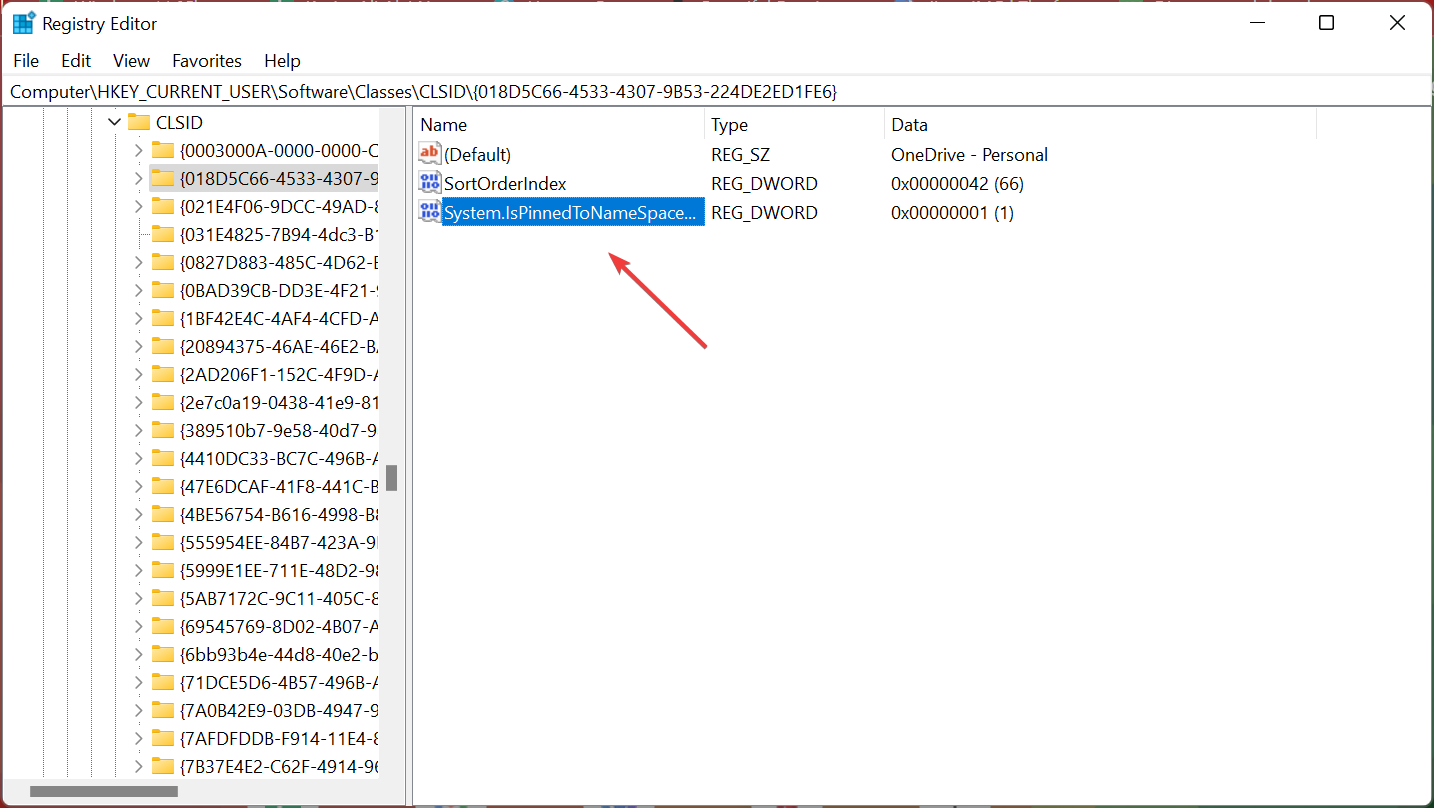
- 값 데이터에 1을 입력하고, 확인을 클릭하여 변경 사항을 저장하세요.
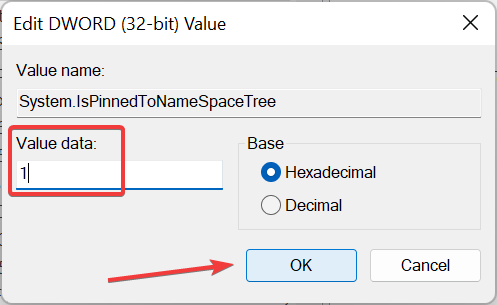
-
또한 다음 경로에서 동일한 DWORD에 대해 값 데이터를 1로 설정하세요:
HKEY_CURRENT_USER\Software\Classes\WOW6432Node\CLSID{018D5C66-4533-4307-9B53-224DE2ED1FE6}
따라서 Windows 11의 파일 탐색기 탐색 창에서 OneDrive가 표시되지 않는 경우 쉽게 추가할 수 있습니다.
이상입니다. 이 기사가 Windows 10 및 11에서 파일 탐색기에 OneDrive가 누락되는 문제를 해결하는 데 도움이 되었기를 바랍니다. 또한 OneDrive 계정에 접근할 수 없는 경우 대처 방법을 찾아보세요.
의견, 질문 또는 제안이 있으면 아래 댓글 섹션에 알려주세요.